HTTP Proxy Server trong JMeter
Record Testing giúp tester ghi lại và thực hiện lại các hành động trong khi duyệt ứng dụng web bằng trình duyệt thông thường. Đây là một loại kiểm thử tự động với multiple users. Bài viết này hướng dẫn bạn cách sử dụng Proxy Server để ghi lại kịch bản kiểm thử của bạn.

Proxy Server cho phép JMeter ghi lại hành động của người dùng trong khi người dùng đang duyệt ứng dụng web bằng một trình duyệt.
Dưới đây là quy trình thực hiện Record Testing:
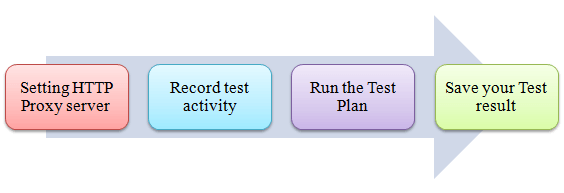
Bước 1. Cài đặt HTTP Proxy server
Các bước để thiết lập proxy:
Bài viết này được đăng tại [free tuts .net]
1. Khởi động JMeter
2. Chọn Test Plan
3. Thêm Thread Group
Nhấp chuột phải vào Test Plan và thêm một thread group mới: Add => Threads (Users) =>Thread Group
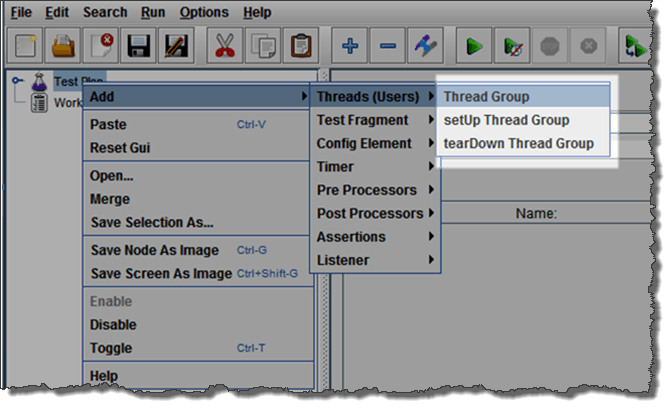
4. Thêm HTTP Request
Chọn Thread Group; nhấp chuột phải vào Add => Config Element => HTTP Request Defaults
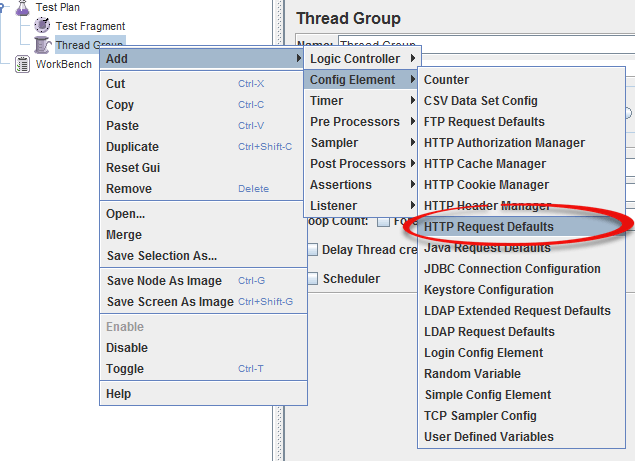
Tại HTTP Request Defaults: nhập "google.com" vào Server name or IP, để trống các trường khác:
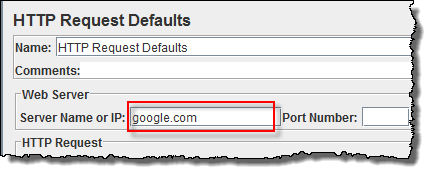
5. Thêm Recording Controller
Nhấp chuột phải vào "Thread Group" và thêm recording controller: Add => Logic Controller =>Recording Controller
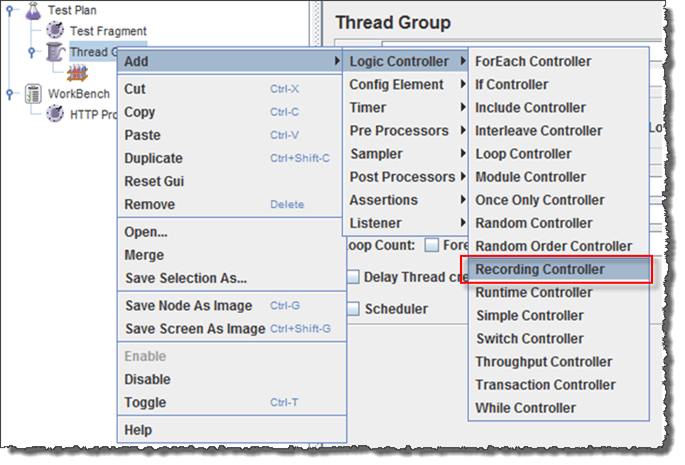
6. Thêm Proxy Server vào WorkBench
Nhấp chuột phải vào Workbench và thêm HTTP Proxy: Add => Non-Test Elements => HTTP Proxy Server
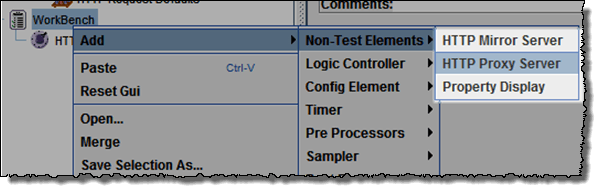
7. Cài đặt Target Controller, nơi recorded scripts sẽ được thêm vào:
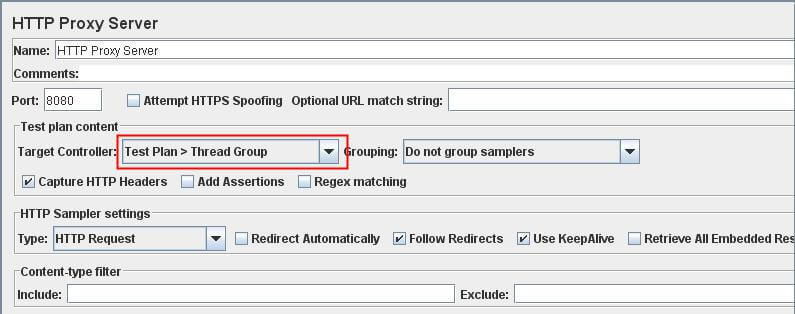
8. Khởi động Proxy Server
Quay trở lại HTTP Proxy Server và nhấp vào nút Start ở dưới cùng. Máy chủ proxy JMeter được khởi động:
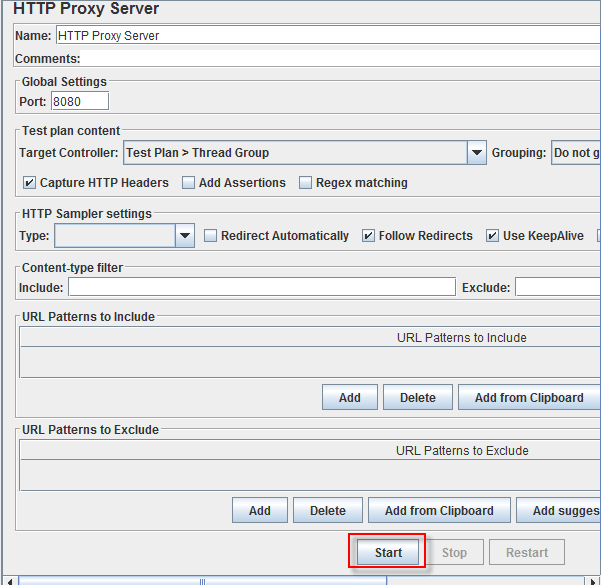
9. Khởi động Trình duyệt của bạn, chọn Tool => Option => Advanced => Network => Setting => Nhập HTTP proxy như hình dưới đây:
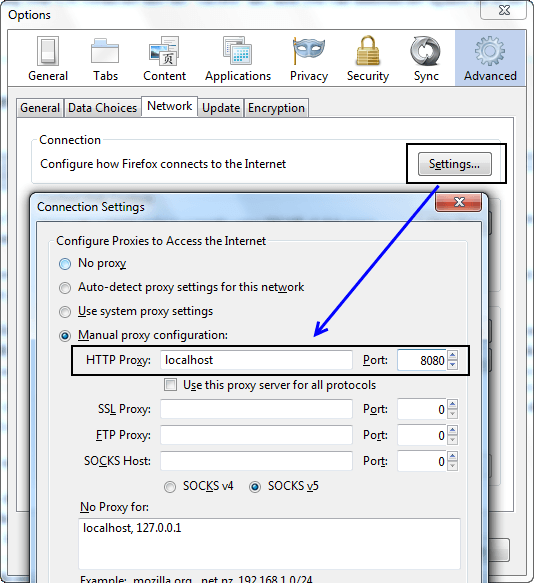
Bước 2. Ghi lại các hoạt động kiểm thử
1. Truy cập trang http://www.google.com trong trình duyệt web của bạn (vẫn mở JMeter).
2. Tìm kiếm từ khóa "guru99".
3. Quay lại JMeter, trong HTTP Proxy Server, click Stop khi kết thúc.
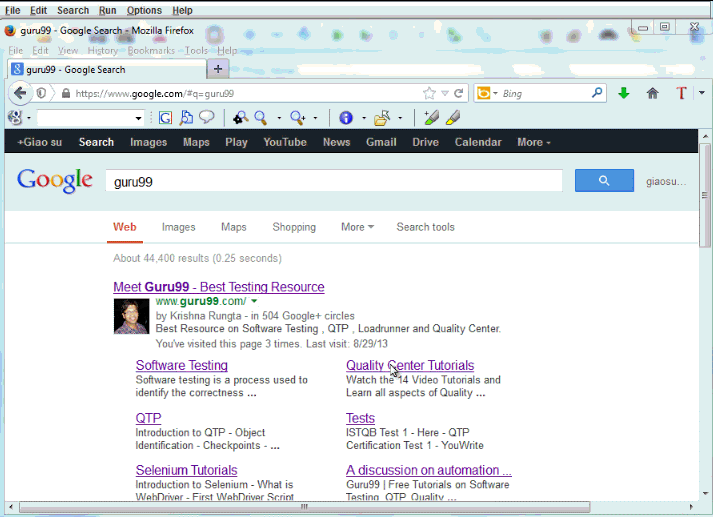
4. Sau khi kết thúc recording, bạn sẽ thấy JMeter tự động tạo một HTTP request mới như hình dưới đây:
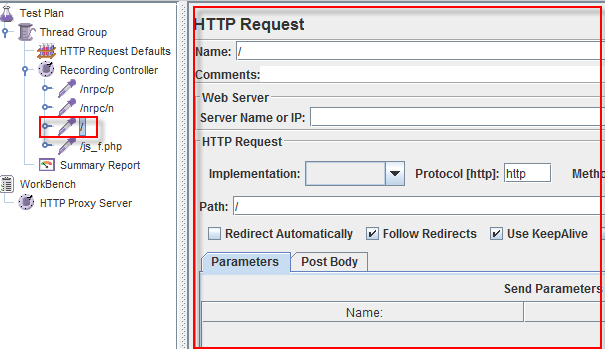
JMeter đã ghi lại yêu cầu của người dùng truy cập vào Trang chủ của Google: Http: //www.google.com/
Bạn nên loại bỏ các HTTP request hiển thị trong hình trên. Vì đôi khi JMeter cũng ghi lại một số liên kết quảng cáo trong khi bạn truy cập tìm kiếm từ khóa trên Google.
5. Nhấp vào File => Save your Test Plan as
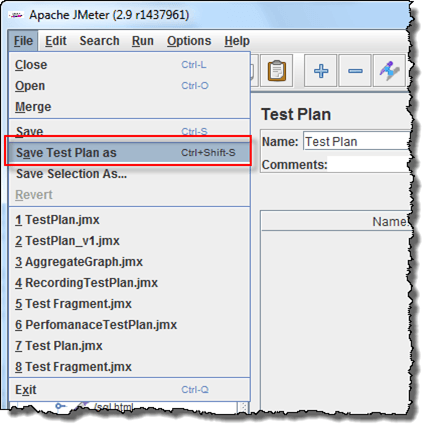
6. Một hộp thoại hiển thị => nhập tên test plan bạn muốn lưu vào trường File Name=> Nhấp vào Save.
Bây giờ Test Plan đã được lưu dưới tên RecordTestPlan.jmx
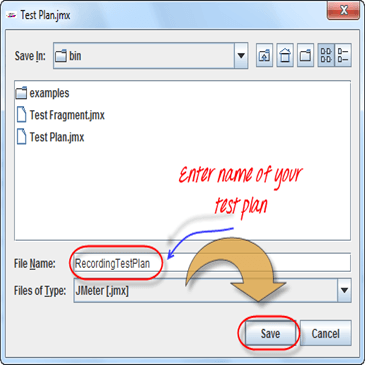
Bước 3. Chạy Test Plan
1. Chọn Thread Group => Add => Listener=> Summary Report
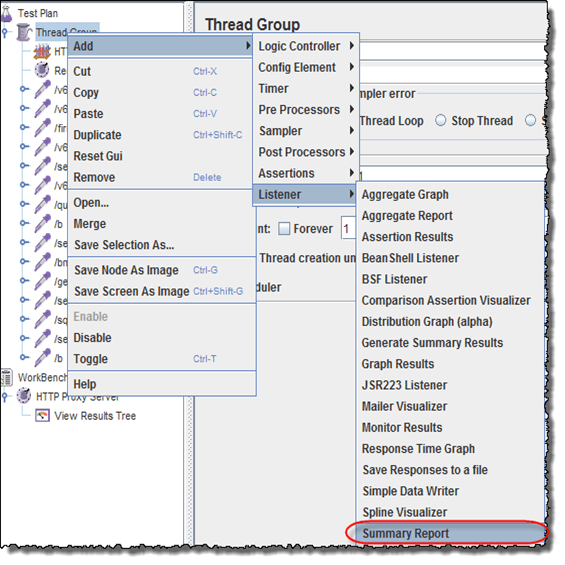
2. Summary Report sẽ hiển thị một số thống kê cơ bản
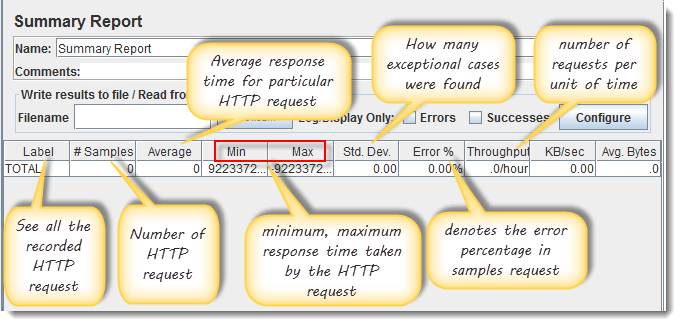
3. Chọn Thread Group, nhập thông tin như hình dưới đây:
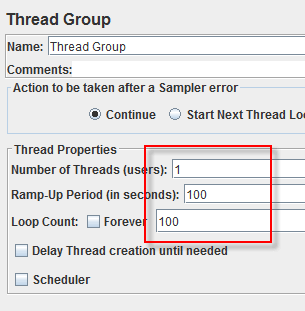
Trước khi bạn bắt đầu kiểm thử, chọn "Summary Report". Khi bạn sẵn sàng chạy thử nghiệm, chọn Run => Start (Ctrl+R). JMeter sẽ chạy lặp lại 100 lần.
Khi chạy kiểm thử, số liệu thống kê sẽ thay đổi cho đến khi kiểm thử hoàn tất.
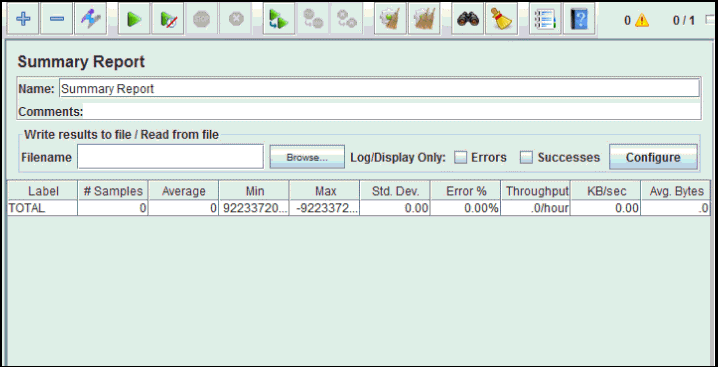
Bước 4. Lưu kết quả kiểm thử
1. Click vào Save Table Data để lưu kết quả kiểm thử vào file:
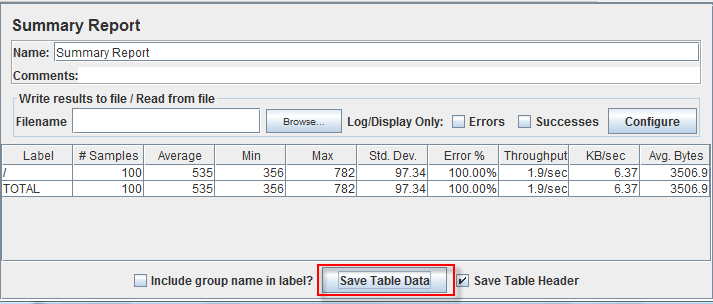
2. Đặt tên file và Save. Test Result in JMeter được lưu với định dạng mặc định là *.csv .
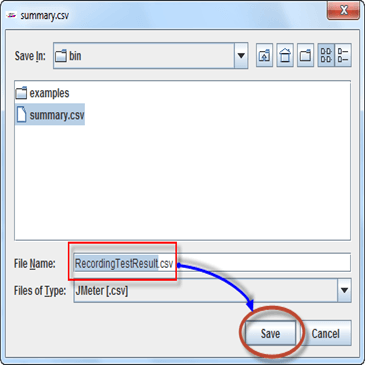
Download File Recording Test Plan
Download File HTTP Proxy Server
Xử lý sự cố:
Nếu bạn gặp vấn đề trong khi chạy kịch bản trên, hãy làm như sau
- Kiểm tra xem bạn đang kết nối với internet thông qua proxy. Nếu có, loại bỏ proxy.
- Khởi động Jmeter
- Mở RecordTestPlan.jmx trong Jmeter
- Nhấp chuột phải vào Workbench => Merge=> Select HTTP Proxy Server.jmx
- Nhấp vào Thread Group => Summary Report
- Chạy thử nghiệm

 Git - Xóa remote repository
Git - Xóa remote repository  Kỹ thuật Phân tích giá trị biên và phân vùng tương đương
Kỹ thuật Phân tích giá trị biên và phân vùng tương đương  Git - thao tác thư mục
Git - thao tác thư mục  Git - Lệnh merge branch - Xử lý conflict
Git - Lệnh merge branch - Xử lý conflict  Git - Cấu hình username và email
Git - Cấu hình username và email  Git - Lệnh tạo Branch
Git - Lệnh tạo Branch  Git - Amend, thay đổi commit cuối cùng
Git - Amend, thay đổi commit cuối cùng  Cách khai báo biến trong PHP, các loại biến thường gặp
Cách khai báo biến trong PHP, các loại biến thường gặp  Download và cài đặt Vertrigo Server
Download và cài đặt Vertrigo Server  Thẻ li trong HTML
Thẻ li trong HTML  Thẻ article trong HTML5
Thẻ article trong HTML5  Cấu trúc HTML5: Cách tạo template HTML5 đầu tiên
Cấu trúc HTML5: Cách tạo template HTML5 đầu tiên  Cách dùng thẻ img trong HTML và các thuộc tính của img
Cách dùng thẻ img trong HTML và các thuộc tính của img  Thẻ a trong HTML và các thuộc tính của thẻ a thường dùng
Thẻ a trong HTML và các thuộc tính của thẻ a thường dùng 